答案:通过向日葵客户端实现外网访问内网设备需先注册账号并安装客户端,登录后记录设备识别码和访问密码,开启远程服务;外网设备登录同一账号后选择目标设备并输入密码即可远程控制;如需映射内网服务,可创建TCP/HTTP穿透隧道,配置本地IP与端口,系统将分配公网域名或端口供外部访问。
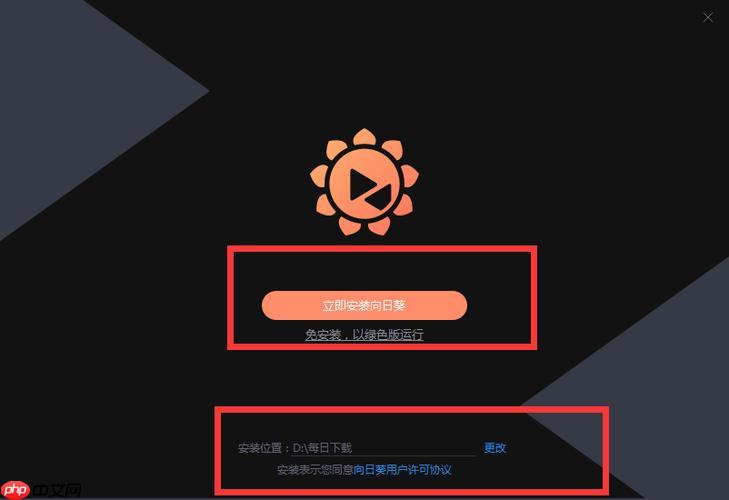
如果您需要从外网访问位于内网的设备,但该设备没有公网IP地址,则可以通过向日葵客户端建立网络穿透连接。以下是实现此功能的具体设置步骤:
一、注册账号并安装客户端
在使用向日葵进行网络穿透前,必须确保拥有一个有效的向日葵账号,并在目标设备上完成客户端的安装。这是后续所有操作的基础。
1、访问向日葵官方网站,点击注册按钮,填写手机号码和验证码完成账号注册。
2、登录成功后,在官网下载中心根据内网设备的操作系统(如Windows、Linux或macOS)下载对应的向日葵客户端安装包。
3、在内网设备上运行安装程序,按照提示完成安装过程。
二、配置内网设备端
客户端安装完成后,需在内网设备上进行登录和基本设置,以确保设备能被正确识别并接受远程连接请求。
1、打开已安装的向日葵客户端,使用注册时的账号和密码进行登录。
2、登录成功后,系统会自动生成该设备的唯一设备识别码和临时访问密码,请妥善记录这些信息,外网连接时将需要用到。
3、根据需求,在客户端设置中开启相应的远程服务,例如“远程桌面”或“远程文件”,并确认相关系统服务(如Windows的Remote Desktop Services)已启动且设为自动运行。
三、在外网设备上发起连接
当内网设备准备就绪后,用户可以在任何有网络的外网设备上通过向日葵客户端发起远程连接,实现对内网设备的访问与控制。
1、在外部网络环境下的电脑或手机上,安装相同版本的向日葵客户端,并使用同一个向日葵账号登录。
2、登录后,客户端主界面会显示已绑定的设备列表,找到目标内网设备的名称或识别码。
3、点击该设备,选择“远程控制”、“远程桌面”或其他所需功能模式。
4、系统会弹出连接窗口,输入之前记录的设备访问密码,验证通过后即可进入远程桌面,开始操作内网设备。
四、使用高级功能:创建穿透隧道
对于需要将特定内网服务(如Web服务器、数据库等)映射到公网的应用场景,可以利用向日葵的“穿透隧道”功能,建立TCP或HTTP类型的转发通道。
1、在内网设备的向日葵客户端中,进入“功能”或“高级设置”菜单,找到“域名管理”或“穿透隧道”选项。
2、点击“添加隧道”或“创建通道”,选择所需的协议类型(TCP/HTTP/HTTPS)。
3、填写本地信息:包括目标服务的内网IP地址(如127.0.0.1)和端口号(如80、3306等)。
4、保存配置后,系统会分配一个公网可访问的域名或端口,外网用户可通过该地址访问内网指定服务。






























